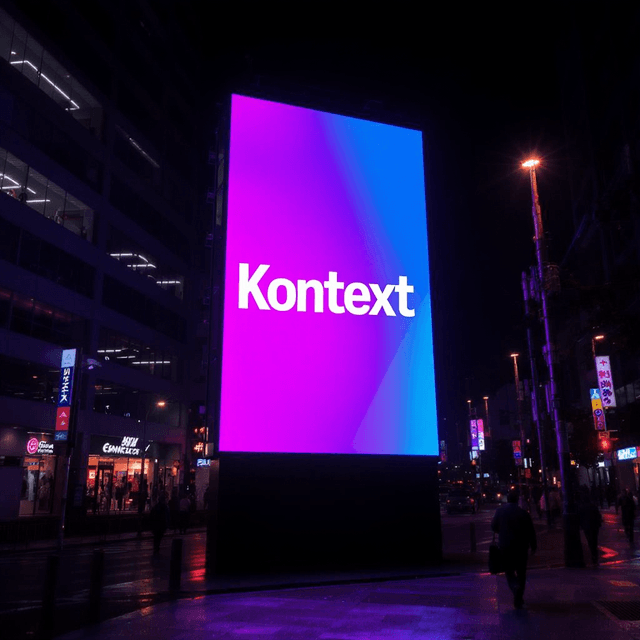Flujo de trabajo de generación y edición multi-referencia de Flux 2 Dev para ComfyUI
Este flujo de trabajo trae el poder de FLUX.2 Dev a ComfyUI para generación de imágenes de texto de alta fidelidad y edición de imagen multi-referencia. Está diseñado para creadores que necesitan detalle fotorrealista, identidad consistente y fuerte adherencia a las indicaciones para tomas de productos, renders de personajes, visuales publicitarios y arte conceptual. Puedes ejecutar una rama estándar o una rama más ligera FP8, mantener consistentes los diseños y materiales, y escalar hasta salidas multi-megapíxel.
Flux 2 Dev combina indicaciones precisas con control impulsado por referencias, para que puedas mantener la continuidad de estilo y diseño a través de variaciones. El gráfico incluye ranuras de referencia listas para usar, dimensionamiento flexible de imágenes y una ruta de muestreo personalizada que equilibra calidad y velocidad. Funciona bien para ideación iterativa, consistencia a nivel de escena y resultados de grado de producción en GPUs de consumidor.
Modelos clave en el flujo de trabajo de Comfyui Flux 2 Dev
- Modelo de difusión FLUX.2 Dev. La columna vertebral de generación visual de peso abierto utilizada tanto para imágenes de texto como para ediciones guiadas. Fuente: black-forest-labs/FLUX.2-dev.
- Codificador de texto Mistral 3 Small Flux2 (construcciones bf16 y fp8). Convierte tu indicación en incrustaciones de tokens optimizadas para Flux 2 Dev; la variante FP8 reduce VRAM para la rama ligera. Pesos de ejemplo: Comfy-Org/flux2-dev/text_encoders.
- FLUX.2 VAE. Comprime y reconstruye imágenes desde el espacio latente con alta calidad perceptual. Pesos: Comfy-Org/flux2-dev/vae.
Cómo usar el flujo de trabajo de Comfyui Flux 2 Dev
El gráfico contiene dos ramas paralelas. "Image_flux2" es la ruta estándar; "Image_flux2_fp8" es una variante más ligera que intercambia un codificador de texto FP8 para ahorrar memoria. Usa una rama a la vez desde la indicación hasta el guardado. Ambas ramas comparten la misma lógica general: cargar modelos, crear una indicación, opcionalmente añadir una o más imágenes de referencia, elegir tamaño de imagen, muestrear y guardar.
Paso 1 - Cargar modelos
El flujo de trabajo carga automáticamente el modelo de difusión Flux 2 Dev, un codificador de texto compatible con Flux 2 Dev y el Flux 2 VAE. En la rama estándar, estos son manejados por UNETLoader (#12), CLIPLoader (#38) y VAELoader (#10). En la rama FP8, son reflejados por UNETLoader (#86), CLIPLoader (#90) y VAELoader (#70). Normalmente no necesitas tocar estos a menos que quieras intercambiar pesos.
Paso 2 - Indicación
Escribe tu descripción en CLIP Text Encode (Positive Prompt) (#6) o (#85). Las buenas indicaciones nombran el sujeto, la composición, los materiales, la iluminación y el estilo deseado (por ejemplo, luz clave de estudio, sombras suaves, plástico brillante, apertura amplia). Flux 2 Dev responde bien a sustantivos claros y etiquetas de estilo concisas y puede preservar instrucciones de diseño y tipografía cuando se indican sin ambigüedad. Mantén la indicación simple cuando quieras que las imágenes de referencia dominen; sé más descriptivo cuando desees una dirección creativa más fuerte.
Paso 3 - Imágenes de referencia
El soporte de referencia está integrado para que puedas guiar la identidad, el estilo o la continuidad del diseño. Coloca imágenes en los nodos LoadImage, que se preprocesan para tamaño, se codifican en latentes y se fusionan en el condicionamiento a través de nodos encadenados ReferenceLatent. Usa el patrón mostrado para añadir más referencias en la rama FP8 (el diseño escala para muchas referencias). Para desactivar completamente las referencias, omite todos los nodos ReferenceLatent y obtendrás un comportamiento puro de texto a imagen.
Muestrador personalizado
El muestreo es orquestado por SamplerCustomAdvanced con un muestrador seleccionable (KSamplerSelect) y el programador Flux 2. Un nodo RandomNoise proporciona semillas determinísticas para reproducibilidad. El programador impulsa la trayectoria de eliminación de ruido mientras que el guía condiciona el modelo con tu indicación y latentes de referencia. Este camino está afinado para ofrecer detalles nítidos y estructura consistente mientras se mantiene interactivo para iteración rápida.
Tamaño de la imagen
Los controles de ancho y alto alimentan tanto al programador como al lienzo latente para que el modelo elimine el ruido a la resolución deseada. Flux 2 Dev apunta cómodamente a 1–4 megapíxeles; comienza más pequeño para desarrollo de apariencia y escala cuando te guste el encuadre. Mantén la relación de aspecto alineada a tu sujeto e imágenes de referencia para preservar la composición y las señales de identidad.
Resultados
Después del muestreo, los latentes son decodificados por el VAE y escritos por SaveImage. Ejecuta de nuevo con la misma semilla para continuidad entre tomas, o cambia la semilla para variaciones frescas mientras preservas la misma indicación y referencias.
Nodos clave en el flujo de trabajo de Comfyui Flux 2 Dev
CLIP Text Encode (Positive Prompt) (#6, #85)
Codifica tu texto en incrustaciones usando el codificador de texto compatible con Flux 2 Dev. Los sustantivos fuertes y los términos claros de material e iluminación ofrecen la guía más confiable. Si se usan muchas referencias, mantén las indicaciones concisas para que complementen en lugar de pelear con las referencias.
FluxGuidance (#26, #75)
Aplica la fuerza de condicionamiento específica de Flux que equilibra la influencia de la indicación contra los antecedentes del modelo y las referencias. Aumenta la guía para una adherencia más estrecha a la indicación; redúcela cuando las imágenes de referencia deban dominar. Ajusta en pequeños pasos y vuelve a ejecutar un par de semillas para confirmar estabilidad a través de salidas.
ReferenceLatent (#39, #43, #83, #84)
Inyecta latentes de referencia codificados en el flujo de condicionamiento para preservar señales de identidad, estilo o diseño. Usa múltiples referencias encadenando nodos siguiendo el patrón existente. Omite nodos individuales para probar A/B la contribución de cada referencia o para cambiar entre modos de solo texto y multi-referencia.
Flux2Scheduler (#48, #67)
Crea el programa sigma adaptado a Flux 2 Dev y a tu resolución elegida. Más pasos generalmente intercambian velocidad por detalle y estabilidad. Cambia el programa junto al muestrador con moderación para que puedas atribuir mejoras a una sola variable a la vez.
KSamplerSelect (#16, #81)
Selecciona el algoritmo de muestreador usado por el muestrador personalizado. Euler es un sólido predeterminado para una amplia gama de sujetos. Cambia los muestreadores solo cuando estés persiguiendo un aspecto o comportamiento específico; mantén otras configuraciones constantes al comparar.
SamplerCustomAdvanced (#13, #80)
Ejecuta el bucle de eliminación de ruido con el muestrador, el programa, el guía y el lienzo latente. Las palancas clave que revisarás aquí son steps, sampler y la seed proveniente del nodo de ruido. Al explorar una escena, cambia solo uno de estos a la vez para entender su efecto.
EmptyFlux2LatentImage (#47, #79)
Define el lienzo latente usado para eliminar el ruido a tu ancho y alto objetivo. Los lienzos más grandes aumentan el detalle pero también elevan el uso de VRAM y el tiempo por imagen. Ajusta la relación de aspecto del lienzo a tu sujeto para composiciones más naturales.
Extras opcionales
- Elige la rama FP8 cuando la VRAM esté ajustada, luego muévete a la rama estándar para renders finales.
- Para tareas con mucha identidad, mantén las indicaciones cortas y alimenta imágenes de referencia limpias y bien iluminadas.
- Bloquea la semilla para mantener consistencia entre variaciones; cambia la semilla para explorar alternativas.
- Comienza con una resolución más pequeña para encontrar el encuadre, luego escala a salidas multi-megapíxel para calidad final.
- Si múltiples referencias entran en conflicto, intenta reordenar o omitir temporalmente algunas para ver cuál lleva el aspecto que deseas.
- Guarda semillas, indicaciones y conjuntos de referencia exitosos como presets reutilizables para futuros proyectos.
Enlaces a pesos y activos oficiales:
- Modelo FLUX.2 Dev por Black Forest Labs: black-forest-labs/FLUX.2-dev
- Pesos divididos para ComfyUI (codificadores de texto, VAE, modelo de difusión): Comfy-Org/flux2-dev
Agradecimientos
Este flujo de trabajo implementa y se basa en los siguientes trabajos y recursos. Agradecemos a Comfy Org por el soporte FLUX.2 Day-0 en ComfyUI: Frontier Visual Intelligence por sus contribuciones y mantenimiento. Para detalles autorizados, consulta la documentación original y los repositorios enlazados a continuación.
Recursos
- Comfy Org/FLUX.2 Day-0 Support en ComfyUI: Frontier Visual Intelligence
- GitHub: Comfy-Org/workflow_templates
- Hugging Face: black-forest-labs/FLUX.2-dev
- Documentos / Notas de lanzamiento: FLUX.2 Day-0 Support en ComfyUI: Frontier Visual Intelligence
Nota: El uso de los modelos, conjuntos de datos y código referenciados está sujeto a las licencias y términos respectivos proporcionados por sus autores y mantenedores.